
Sa kini nga panudlo, daghang mga paagi aron matul-id ang problema ug himuon kini aron sa umaabot nga mga mensahe nga ang drayber sa video nga mihunong sa pagtubag wala makita.
Unsa ang buhaton kung ang sayup makita "Ang VIDERERIER mihunong sa pagtubag sa" Sa una nga lugar
Una sa tanan, bahin sa pipila ka mga yano, apan labi pa nga uban pang mga pamaagi sa pag-aghat sa pagtul-id sa problema nga "FOREORERIER nga nagpahunong sa pagtubag" alang sa mga novice nga tiggamit nga wala pa nila masulayan pinaagi sa pagkawalay alamag.Pag-update o pag-rollback sa mga drayber sa video card
Kasagaran, ang problema gipahinabo sa dili husto nga buhat sa driver sa video card o dili ang drayber, ug ang mga mosunud nga mga nuances kinahanglan tagdon.
- Kung ang Windows 10, 8 o Windows 7 Manager manager, nagtaho nga ang drayber wala magkinahanglan og update, apan wala nimo ma-install ang drayber, dili gyud ang pag-update, ayaw gyud pag-update, ayaw pag-andam sa paggamit sa Device Manager, Apan i-download ang installer gikan sa NVIDIA o AMD.
- Kung imong gi-install ang mga drayber gamit ang usa ka drayber sa Pak (Party-Party Fore alang sa awtomatikong pag-instalar sa drayber), nan ang drayber kinahanglan nga sulayan nga i-install ang Opisyal nga Site sa Nvidia o Amd.
- Kung ang na-download nga mga drayber wala ma-install, kinahanglan nimo nga sulayan ang pagwagtang sa pag-uninstall sa display sa pag-uninstall sa display (kung giunsa ang pag-install sa mga drayber sa Nvidia sa Windows 10), ug kung ikaw adunay usa ka laptop, unya pagsulay sa pag-install sa drayber dili gikan sa Ang site AMD o NVIDIA, apan gikan sa site sa tiggama sa laptop kini alang sa imong modelo.
Kung sigurado ka nga ang labing bag-o nga mga drayber na-install ug ang problema nagpakita karong bag-o, mahimo nimong sulayan ang pag-uli sa driver sa video card, alang niini:
- Pag-adto sa Device Manager, Pag-klik sa Itaon sa Imong Video Card (sa seksyon nga "Mga Proteksyon sa Video" ug pilia ang "Mga Properties".
- Susihon kung ang buton ba aktibo sa tab Tab. Kung oo, gamita kini.

- Kon ang button dili aktibo, hinumdumi ang kasamtangan nga bersyon sa drayber, i-klik "update sa drayber", pilia "Run sa drayber search sa computer niini nga" - ". Pagpili sa drayber gikan sa listahan sa mga anaa drayber sa ibabaw sa imong computer" Pilia ang labi ka "Old" Driver sa imong Video Card (kung magamit) ug i-klik ang "Sunod".
Pagkahuman sa pag-roll balik, susihon kung ang problema nagpadayon sa pagpakita.
Pagtul-id sa sayup sa pipila nga mga kard sa NVIVIA pinaagi sa pagbag-o sa mga parameter sa pagdumala sa gahum
Sa pipila ka mga kaso, ang problema gipahinabo sa default nga mga setting sa video sa NVIDIA nga miresulta sa Windows Video Card usahay " Ang pagbag-o sa mga parameter nga adunay "kamalaumon nga pagkonsumo sa enerhiya" o "adaptive" makatabang. Ang pamaagi mao ang mga musunud:
- Pag-adto sa control panel ug ablihan ang panel sa NVIDIA CONRONT.
- Sa seksyon nga "3D parameter", pilia ang "Pagdumala sa 3D Parameter".
- Sa tab nga mga parameter sa kalibutan, pangitaa ang "Power Management Mode nga" Item ug pilia ang "maximum nga performance mode nga gipalabi".

- Pag-klik sa "Pag-apply".
Pagkahuman niana, mahimo nimong susihon kung nakatabang ba kini sa pagtul-id sa kahimtang sa usa ka sayup.
Ang isa pa ka setting nga makaapekto sa hitsura o wala'y sayup sa nvidia control panel ug pagkontak sa daghang mga parameter - "pag-adjust sa seksyon nga" 3D parameter ".
Sulayi nga ipatuman ang "Custom nga Mga Setting nga adunay pasundayag sa numero" ug susihon kung nakaapekto ba kini sa problema.
Ang pagtul-id pinaagi sa pagbag-o sa oras sa pagsusi sa oras ug pag-ayo sa parameter sa rehistro sa Windows
Kini nga pamaagi gisugyot sa opisyal nga website sa Microsoft, bisan kung dili hingpit nga epektibo (i.e., ang usa ka problema mahimong mapreserbar). Ang lintunganay sa pamaagi mao ang pagbag-o sa kantidad sa TDRDELAY Parameter nga responsable sa paghulat alang sa usa ka tubag gikan sa aparato sa video.
- Press ang Win + R Keys, isulod ang Regedit ug i-press ENTER.
- Pag-adto sa HKEY_LOCAL_MACHINE \ SYSTEMS \ currentControlet \ curralcontrolsdrersdRivers section section
- Tan-awa, kong may usa ka TDRDelay registry editor sa husto nga bahin, kon wala, nan tuo-click sa too nga kiliran sa bintana, pagpili "Paghimo" - "DWORD sukaranan" ug ang mga ngalan sa TDRDELAY alang niini. Kung naa na kini, mahimo ka dayon mogamit sa sunod nga lakang.
- Doble nga pag-klik sa bag-ong hinimo nga parameter ug ipiho ang kantidad sa 8 alang niini.

Human makompleto ang mga aksyon sa editor sa Registry, isara kini ug i-restart ang imong computer o laptop.
Pagpadali sa Hardware sa browser ug Windows
Kung ang sayup mahitabo kung nagtrabaho sa mga browser o sa Windows 10, 8 o Windows 7 desktop (i.e., dili sa mga mabug-at nga aplikasyon.
Alang sa mga problema sa Windows Desktop:
- Lakaw ngadto sa control panel - ang sistema. Sa wala, pilia ang "Advanced System Stepings".
- Sa abante nga tab, sa seksyon nga "Speed", i-klik ang "mga parameter".

- Pagpili "Hatagi ang labing maayo nga speed" item sa tab "Visual Epekto".
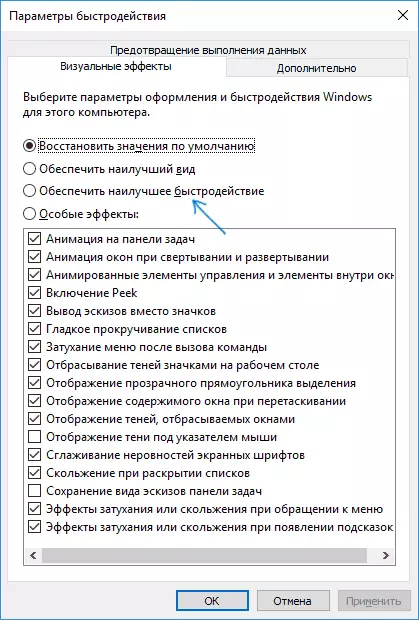
Kon makita sa mga problema sa mga browsers sa diha nga ang pagdula og mga video o Flash sulod, sa pagsulay sa milingi sa pagpatulin hardware sa browser ug sa Flash (o makapahimo kon kini mao ang disabled).
GUSTO: Ang mosunod nga mga pamaagi dili na na alang sa mga magsusugod ug sa teoriya hinungdan sa dugang nga mga problema. Ibutang sila lamang sa imong kaugalingong risgo.
Acceleration sa video card ingon nga ang mga hinungdan sa problema
Kon ikaw kagawasan, gawas nagkatibulaag sa video card, lagmit kamo masayud nga ang problema sa ilalum sa konsiderasyon makabaton sa usa ka rason alang sa overclocking. Kon kamo wala mobuhat niini, nga mao, ang kalagmitan nga ang imong video card nga adunay usa ka pabrika overclocking, ingon sa usa ka pagmando sa, sa sa titulo adunay mga OC mga sulat (overclocked), apan bisan pa nga wala sila, ang orasan kasubsub sa video cards mas sagad nga mas taas pa kay sa nag-unang mga gilatid sa manufacturer chip.
Kon kini mao ang imong kaso, unya sa pagsulay sa pag-instalar sa mga nag-unang mga (standard graphics chip) sa GPU ug handumanan frequency alang niini, kay kini mahimo nga ikaw mogamit sa mosunod nga utilities.
Kay NVIDIA video cards - sa usa ka libre nga NVIDIA Inspector programa:
- Sa site nvidia.ru, sa pagpangita sa impormasyon mahitungod sa nag-unang mga frequency sa imong video card (sa pagsulod sa modelo sa kapatagan search, ug unya sa panid video chip impormasyon, abli sa tab nga "Paghingalan, pagtinagsa". Kay ang akong video card nga kini mao ang 1046 MHz .

- Run NVIDIA Inspector, sa kapatagan GPU Relo kamo makakita sa kasamtangan nga frequency sa mga video card. Pag-klik sa button sa Overclocking sa Showclocking.

- Sa sa kapatagan sa sa ibabaw, pagpili "Performance Level 3 P0" (kini ang mga kasubsub sa sa kasamtangan nga mga mithi), ug dayon uban sa "-20", "-10" buton, ug uban pa Pagpakunhod sa frequency sa mga nag-unang, nga gipakita sa website sa NVIDIA.
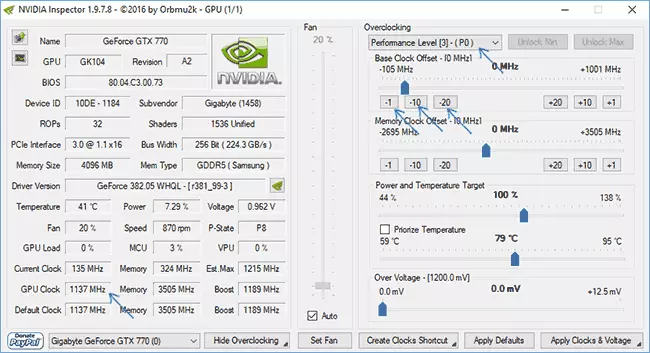
- I-klik ang Ibutang Orasan ug boltahe button.
Kon ang mga problema nga wala sa trabaho ug sa mga problema nga dili tul-iron, kamo mahimo sa pagsulay sa paggamit sa GPU kasubsub (Base Relo) ubos sa nag-unang mga. kamo maka-download NVIDIA Inspector gikan sa developer site http://www.gur3d.com/files-details/nvidia-inspector-download.html
Kay AMD video cards, nga imong mahimo sa paggamit sa AMD magpalabi sa paagi Control Center. buluhaton mahimong sa mao usab nga - ang mga tungtunganan mga kasubsub sa GPU alang sa video card. Alternative solusyon - MSI Afterburner.
Dugang nga kasayuran
Sa teoriya, mahimong adunay bisan unsa nga mga programa nga nagdagan sa sa computer ug sa aktibo nga paggamit sa usa ka video card. Ug kini mahimo nga nga wala kamo mahibalo mahitungod sa presensya sa maong mga programa sa ibabaw sa imong computer (alang sa panig-ingnan, kon kini mao ang malisyosong software, moapil sa pagmina).
Usab, ang usa sa mga posible nga, bisan tuod dili kanunay nasugatan nga mga kapilian - problema hardware sa video card, ug usahay (ilabi na sa integrated video) - uban sa RAM sa computer ni (sa niini nga kaso, ang dagway sa "asul nga screens kamatayon" mao usab ang posible nga) .
